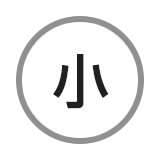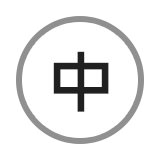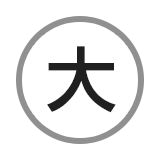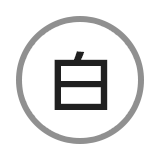AmiVoice SP2 USBマイク付(動画の内容)
ここでは、動画ページのキャプションで表示される説明の文章と、動画の映像を、テキストと静止画で読むことができます。
説明のコマの数: 24 コマあります。
| 連番 | キャプション | 映像の静止画 |
|---|---|---|
| 1 |  |
|
| 2 | アミボイスSP2は音声認識ソフトです。 パソコンに接続したマイクを通して話した内容を音声認識して文字にします。 |
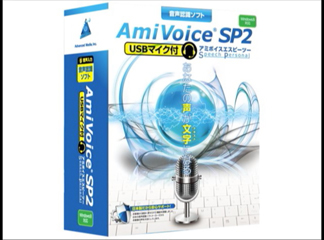 |
| 3 | Windows上で動作するほとんどのアプリケーションに対応可能で、話すだけで文字入力が可能です。 |  |
| 4 | 報告書作成 電子メール 等 様々な用途にご利用頂けます。 | 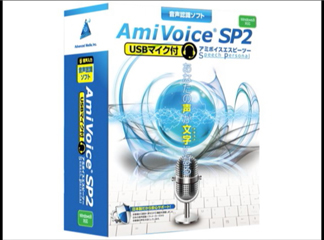 |
| 5 | アミボイスSP2はビジネスシーンで、聴覚障害者の方とのコミュニケーションにご活用頂いています。 |  |
| 6 | 会議室での利用方法として、会話を文字にして会議内容を伝える事が出来ます。 |  |
| 7 | 日常の会話や、作業依頼の際にも利用する事が出来ます。 |  |
| 8 | 多くのオフィスで、様々なシーンでアミボイスSP2は活躍しています。 | 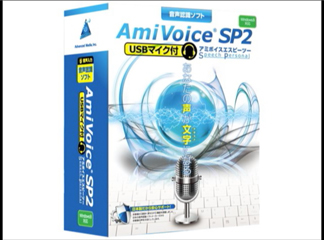 |
| 9 |  |
|
| 10 | アミボイスSP2はWindowsに対応したアプリケーションです。 WindowsパソコンにアミボイスSP2をインストールし、マイクを接続して下さい。。 |
 |
| 11 | 使用する人の声や話し方の特徴を事前に学習させる必要はありません。 アミボイスSP2はすぐに利用する事が出来ます。 |
 |
| 12 | 会話を自動で学習し、音声の認識精度を向上させる学習機能も搭載していますので、使えば使うほど、認識精度が上がります。 |  |
| 13 |  |
|
| 14 | 多くのビジネスシーンでは専門用語が用いられています。 音声認識ソフトでは専門用語の部分でスムーズな変換が難しかったのですが、アミボイスSP2では専門用語を簡単に登録する機能があります。 |
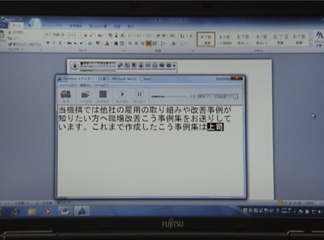 |
| 15 | 音声入力が終わった後、画面上で辞書登録を行う事が出来ます。 |  |
| 16 | 単語ごとに音声で再入力する事も可能です。 |  |
| 17 | 辞書登録後は、専門用語の変換もスムーズに行う事が出来ます。 | 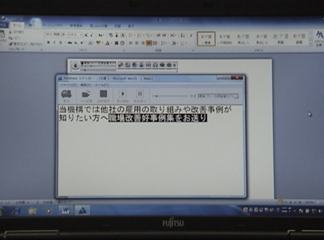 |
| 18 |  |
|
| 19 | オフィスでの会議風景をのぞいてみましょう。 一般的に聴覚障害者への情報保障のために要約筆記やノートテイクを行うことが多いのですが、長時間の会議やミーティングでは労力が大きいです。 |
 |
| 20 | 要約筆記者が、字幕表示を作成する為にキーボードで入力していますが、話すスピードについて行けず入力スピードが遅れがちになる事が多い状況です。 |  |
| 21 | アミボイスSP2に復唱して入力する事で、会議内容を自動ですべてテキスト文章にする事が出来ます。話し方は明瞭に発話することで変換誤りを防ぐことができます。 |  |
| 22 | 具体的に、キーボード入力と、アミボイスSP2の音声入力のスピードを比べてみましょう。 |  |
| 23 | アミボイスSP2を利用する事で、文字入力をスムーズに行う事が出来ます。 |  |
| 24 |  |

アンケートのお願い
皆さまのお役に立てるホームページにしたいと考えていますので、アンケートへのご協力をお願いします。
※アンケートページは、外部サービスとしてMicrosoft社提供のMicrosoft Formsを使用しております。